苹果电脑删除app怎么删除 苹果电脑卸载软件的步骤
更新时间:2024-05-12 11:56:19作者:jiang
在使用苹果电脑的过程中,有时候我们需要删除一些不常用的软件或者应用程序,但是对于一些新手来说,可能不太清楚如何正确地卸载这些软件。苹果电脑卸载软件的步骤并不复杂,只需要按照一定的操作流程就可以轻松实现。下面就让我们一起来了解一下苹果电脑删除app的具体步骤。
操作方法:
1.首先,点击屏幕底部 Dock 栏最左边的那个图标,以便对系统内的文件进行浏览。
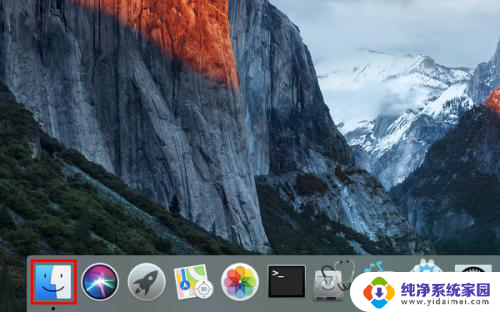
2.打开以后,点击主界面左侧个人收藏下的“应用程序”。
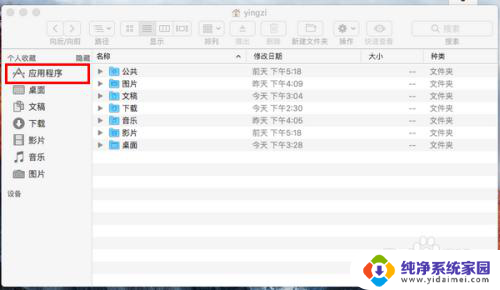
3.然后,在应用程序中找到你想卸载的软件,在上面右击。

4.在弹出的菜单中,点击“移到废纸篓”。
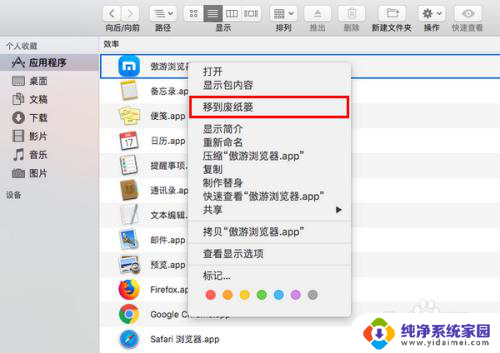
5.这时,将弹出一个对话框,要求你输入当前用户的密码。
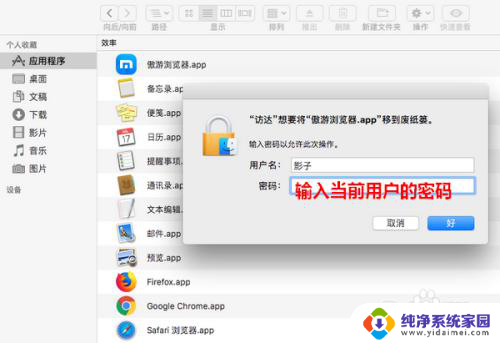
6.密码输入好以后,点击“好”。
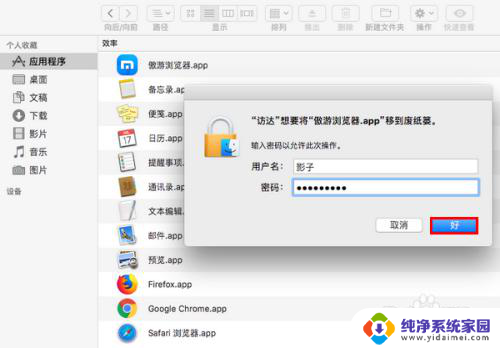
7.点击之后,指定的程序就成功卸载了。
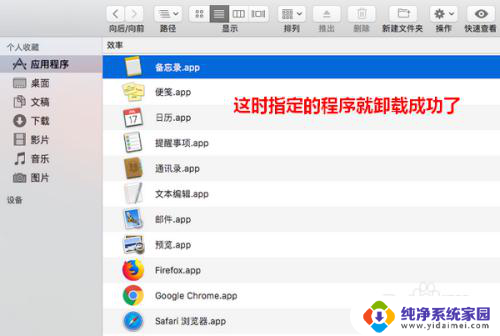
以上是苹果电脑如何删除应用程序的全部内容,如果你遇到同样的情况,请参考我的方法处理,希望对大家有所帮助。
苹果电脑删除app怎么删除 苹果电脑卸载软件的步骤相关教程
- 苹果电脑软件怎么卸载 苹果电脑卸载软件的步骤
- 苹果删除软件后还有残留吗 苹果电脑如何卸载软件
- 苹果手机自带软件哪些没有用可以删除? 苹果电脑软件卸载步骤
- 苹果笔记本卸载 苹果电脑卸载软件的步骤
- 苹果下载的软件怎么彻底删除 iPhone如何完全卸载软件
- 苹果电脑备份数据如何删除 删除电脑上iTunes备份的步骤
- 苹果13如何卸载软件 苹果13卸载软件的步骤
- 苹果手机系统自带的软件可以删除吗 苹果电脑如何正确卸载软件
- 苹果电脑如何删除用户 怎样在苹果电脑上删除用户
- 苹果下的软件删不了 苹果手机软件删除不了
- 笔记本开机按f1才能开机 电脑每次启动都要按F1怎么解决
- 电脑打印机怎么设置默认打印机 怎么在电脑上设置默认打印机
- windows取消pin登录 如何关闭Windows 10开机PIN码
- 刚刚删除的应用怎么恢复 安卓手机卸载应用后怎么恢复
- word用户名怎么改 Word用户名怎么改
- 电脑宽带错误651是怎么回事 宽带连接出现651错误怎么办